Genellikle, bir Mac içindeki sabit diskinde başlatılır. Ancak bazen, aşağıdaki görevleri yapmanıza yardımcı olması için Mac'inizi bir USB veya harici sabit sürücüden başlatmanız gerekebilir:
- Çeşitli Mac'ler üzerinde macOS güncelleme / sürümlerini indirin.
- Çalışmayan MacBook'unuzu yeniden başlatın.
- En son macOS Beta'daki özellikleri deneyin.
- Çalışmayan M1/M2/M3/M4 Mac'ten dosyaları kurtarın için Mac Veri Kurtarma yazılımı.
Eğer Mac'inizi başarılı bir şekilde bir USB'den açabilme üzerine kapsamlı bir rehber arıyorsanız, sadece kılavuzumuzu takip edin. Ardından, MacBook Pro, MacBook Air, Mac mini vb. Mac'inizi bir USB sürücüden sadece üç adımda başlatın.
Bir Mac'i USB'den nasıl başlatırsınız:
- App Store'dan macOS yükleyicisini indirin.
- macOS yükleyicisini temiz ve Mac OS Extended veya APFS (Apple Silicon Mac için) biçimli bir USB'ye kurun.
- Mac'inizi bu başlatılabilir USB'den açın.
En son macOS Tahoe başlatılabilir USB'den bir Mac'i açmak mı istiyorsunuz? İzleyin: macOS Tahoe Beta başlatılabilir USB yükleyicisi nasıl oluşturulur.
Not: Bir Mac'i bir USB'den başlatmanın yaygın yolu, hedef macOS yükleyicisini indirip Terminal'in yardımıyla bir USB sürücüsüne yüklemektir. Basit görünüyor ama işletmesi zor ve hata yapma olasılığı yüksektir.
Teknolojiye yeni başlayan biriyseniz, iBoysoft DiskGeeker kullanarak birkaç tıklamayla macOS başlatılabilir bir USB yükleyicisi oluşturabilirsiniz, Terminal'i çalıştırmak zorunda kalmadan.
1. iBoysoft DiskGeeker'ı indirin, kurun ve açın ve temiz bir USB sürücüsü veya harici sürücüyü Mac'inize bağlayın.
2. USB sürücüsündeki bir birimi seçin ve Önyükleme diski oluştur'u tıklayın > Devam Et. 
3. İstediğiniz macOS sürümünü seçin ve Önyüklenebilir disk oluştur'u tıklayın > Tamam'ı tıklayın ve macOS DMG yükleyicisini indirin. 
4. İndirme işlemi tamamlandığında, önyüklenebilir bir USB yükleyici oluşturmayı başlatmak için Tamam'ı tıklayın ve oluşturma işleminin tamamlanmasını beklemek için biraz bekleyin.
İşte bir öğretici, size önyüklenebilir bir yükleyici oluşturmak ve dış sürücüden Mac'inizi başlatmanızı sağlamak için kılavuzluk edecektir. Bu videoyu şimdi takip edin ve Mac'inizi USB'den kolayca başlatın!
Mac için önyüklenebilir bir USB yapmak için hazırlıklar
Aşağıda listelenen hazırlıklar, bir USB veya harici sürücü yükleyicisi başarıyla oluşturup oluşturamayacağınıza karar verir ve bu nedenle bu bölümü dikkatle takip etmeniz daha iyi olur.
İşte bir önyüklenebilir USB sürücüsü oluşturmadan önce yapmanız gerekenler:
1. Önyüklenebilir bir Mac hazırlayın. Bir önyüklenebilir USB sürücüsü, sağlıklı bir Mac üzerinde oluşturulmalıdır. Bir Apple Silicon Mac için bir önyüklenebilir USB yükleyicisi oluşturmanız gerekiyorsa, bir M1/M2/M3 Mac hazırlayın. (Mac'te çalışmıyor musunuz? Windows'ta macOS önyüklenebilir USB yükleyicisi oluştur.)
2. Temiz bir USB flash sürücüsü veya en az 32GB depolama alanına sahip Mac OS Extended biçimlendirilmiş başka bir ikincil birim hazırlayın (macOS Big Sur için 64GB daha iyidir). Çünkü Mac OS Extended, farklı işletim sistemi sürümleri arasında daha yüksek uyumluluğa sahiptir ve işletim sistemi yükleyicisi böyle bir depolama alanını yüklemek için gerektirir.
USB sürücüyü Apple Silicon Mac'ler için önyüklenebilir bir sürücü oluşturmak istiyorsanız, USB'yi APFS biçimine biçimlendirmeniz gerektiğini unutmayın.
By the way, bir USB sürücüyü biçimlendirmek veya USB sürücüde bir birim bölümlemek için Disk Yardımcısı'na gidin. Sonraki işlemlerin daha kolay olması için sürücünüzü veya birim adını bir kelimeye ayarlamak daha iyi olur. Birden fazla kelimeden oluşan adlar için terminalde giriş biçimi özeldir.
3. Mac portlarınızı tanımlayın ve USB sürücünün uygun olduğundan emin olun. USB sürücü arabirimi Mac'inize uygun değilse, Mac'iniz tarafından algılanamaz veya tanınamaz.
Eğer modern Mac'ler kullanıyorsanız, USB 3 veya USB Type-C sürücüsü kullanmanız daha iyi olacaktır. Apple Silicon Mac kullanıyorsanız, bir Thunderbolt 3 NVMe M.2 SSD kullanmalısınız.

Kaynak: iThinkNews
4. İndireceğiniz macOS'un, başlatmayı düşündüğünüz Mac modeli ile uyumlu olduğundan emin olun. Bu durumu support.apple.com adresinden kontrol edebilirsiniz. Hedef Mac, indirdiğiniz Mac OS'u desteklemiyorsa, USB sürücüden başlatılamaz.
MacOS yükleme dosyalarını nasıl alırsınız?
Yukarıda belirtilen hazırlıkları tamamladıktan sonra, istediğiniz macOS yükleme dosyalarını indirmenin zamanı geldi.
macOS'u indirmek için yapmanız gerekenler:
- Apple menüsünü açın > App Store'ye gidin.
- İstediğiniz macOS sürümünü arayın.
- GET'e tıklayın ve macOS indirme işlemi tamamlanana kadar bekleyin.
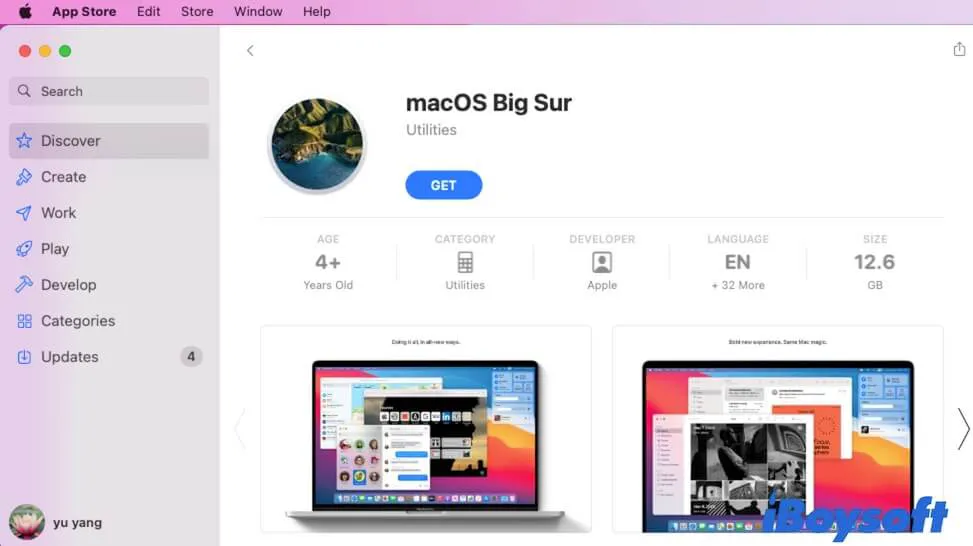
Veya hedef macOS'ınızı bulmak için aşağıdaki hızlı bağlantıya tıklayabilir veya daha eski Mac OS sürümlerini Mac App Store web sitesinde arayabilirsiniz.
Eğer belirli bir macOS sürümü için belirli bir güncelleme gerekiyorsa, bunu Mac OS güncellemeleri indirme merkezinden indirebilirsiniz.
Mac OS indirme süreci uzun bir zaman alacaktır. Bu süreçte monitörünüzün açık olduğundan, internet bağlantınızın iyi olduğundan ve Mac'inizin şarj edilmiş olduğundan emin olun.
Uyarı: Mac OS yükleyici indirme işleminden sonra açılırsa, kurulumu devam ettirmeden çıkarmalısınız. Aksi takdirde, kullandığınız bilgisayara kurulacaktır. macOS yükleyici varsayılan olarak Uygulamalar klasöründe saklanır.
macOS için bootable USB yükleme oluşturma nasıl yapılır?
Mac bilgisayara macOS yükleyiciyi indirdikten sonra, hazırlanan USB sürücüye kurmanız gerekmektedir. Bu işlem aynı zamanda bootable USB yükleme oluşturma denir.
Lütfen aşağıdaki her adıma dikkat edin. Veya daha görsel olan yukarıdaki videoları izleyebilirsiniz.
İşte macOS için bootable USB yükleme oluşturma adımları:
1. Mac'inize Mac OS Extended formatlı USB sürücüyü bağlayın.

Kaynak: BoltPosts'tan
2. Terminal'i Launchpad > Diğer bölümünden açın.
3. Aşağıdaki komutlardan birini kopyalayarak yapıştırın ve Return/Enter tuşuna basın.
Burada, Applications macOS yükleyicinizin şu anda Mac'inizde saklandığı hedefi temsil eder. "MyVolume" ise macOS yükleyici dosyasının daha sonra saklanacağı yeri temsil eder.
macOS Sequoia
sudo /Applications/Install\ macOS\ Sequoia.app/Contents/Resources/createinstallmedia --volume /Volumes/MyVolume
macOS Sonoma sudo /Applications/Install\ macOS\ Sonoma.app/Contents/Resources/createinstallmedia --volume /Volumes/MyVolume
macOS Ventura sudo /Applications/Install\ macOS\ Ventura.app/Contents/Resources/createinstallmedia --volume /Volumes/MyVolume
macOS Monterey sudo /Applications/Install\ macOS\ Monterey.app/Contents/Resources/createinstallmedia --volume /Volumes/MyVolume
macOS Big Sur sudo /Applications/Install\ macOS\ Big\ Sur.app/Contents/Resources/createinstallmedia --volume /Volumes/MyVolume
macOS Catalina sudo /Applications/Install\ macOS\ Catalina.app/Contents/Resources/createinstallmedia --volume /Volumes/MyVolume
macOS Mojave sudo /Applications/Install\ macOS\ Mojave.app/Contents/Resources/createinstallmedia --volume /Volumes/MyVolume
4. Gerektiğinde yönetici şifrenizi girin ve Return/Enter tuşuna basın.
5. USB sürücünün silineceği konusunda uyarı verildiğinde Y tuşuna basın. Ardından, Return/Enter tuşuna basın.
6. "Kopyalama tamamlandı ve Tamam" uyarısı görünene kadar bir süre bekleyin. Bu süreç sırasında sistem yükleme ilerlemesini göreceksiniz.
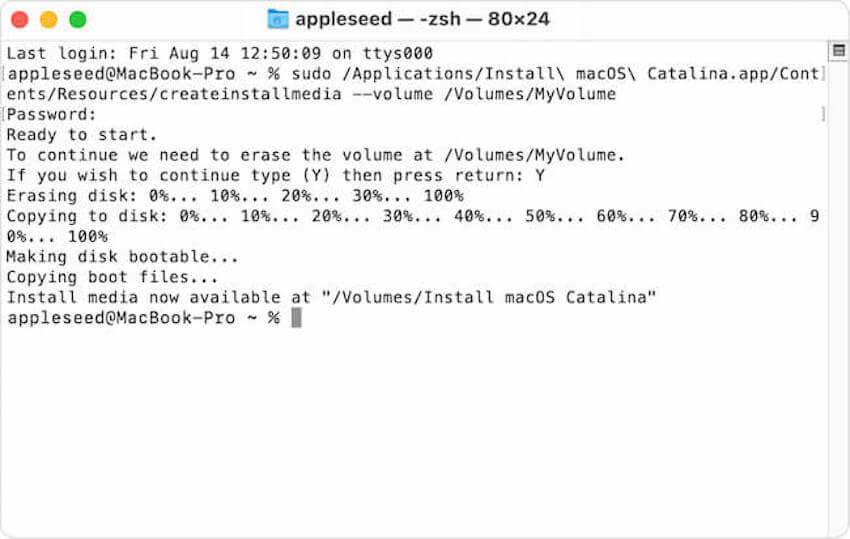
7. USB sürücünüzü çıkarın.
Şimdi, macOS için bootable bir kurulumcuyu USB sürücünüze oluşturdunuz. Bu işlemi yapmanın sıkıcı ve zaman kaybı olduğunu düşünüyorsanız, size yardımcı olmak için Rufus for Mac yardımcı programını kullanabilirsiniz.
MacBook'unuzu USB'den açma
Bootable USB kurulumcuyu oluşturduktan sonra, MacBook'unuzu, MacBook Pro veya MacBook Air gibi, açmak için kullanabilirsiniz. Ancak, Bir MacBook'u USB sürücüden açmak, yalnızca bir kez veya her açılışta farklıdır.
Ayrıca, Mac'iniz T2 tabanlı veya bir Apple M1 çipi varsa, başlangıç güvenlik ayarlarını değiştirmeniz gerekmektedir, harici bir USB sürücüden başlatılabilir hale getirmek için. Aksi halde, bilgisayarı USB'den başlatma işlemi başarısız olacaktır.
Hedef Mac'in çipini Apple menüsünde > Bu Mac Hakkında kısmında kontrol edebilirsiniz.
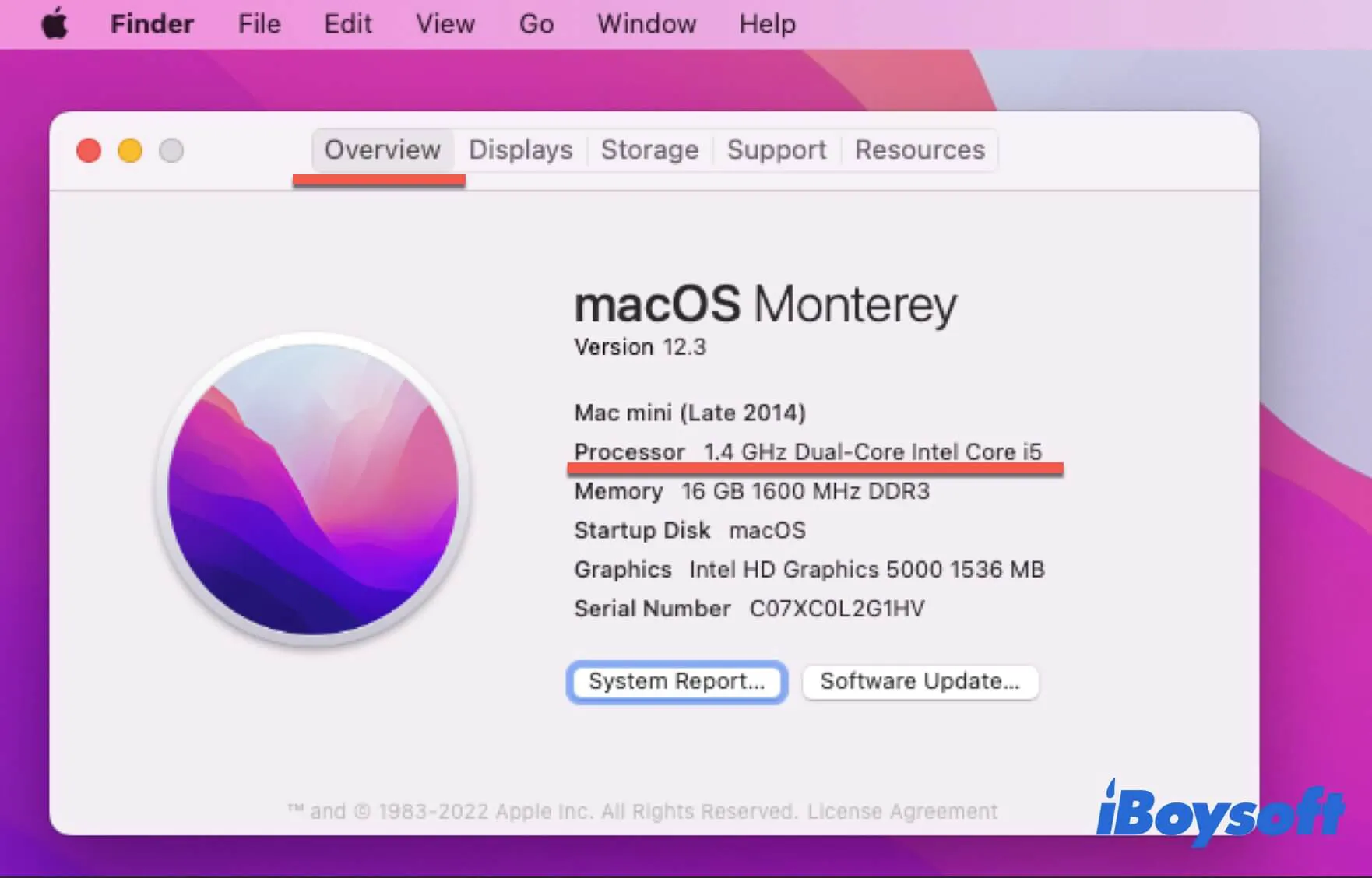
Mac'inizi USB'den başlatmaya izin vermek için başlangıç güvenlik ayarlarını değiştirin:
- T2 tabanlı Intel Mac'iniz veya M1 Mac'inizi Kurtarma Modu'nda başlatın.
Bir T2 Mac için, Mac'inizi başlatın ve aynı anda Command - Option/Alt - R tuşlarına basılı tutun, ekranınızda dönen küre belirene kadar.
Bir M1 Mac için, Mac'inizi önce kapatın. Ardından, başlatma seçenekleri görünene kadar güç tuşuna (Touch ID) basın. - MacOS Kurtarma modunda menü çubuğundan Araçlar'a tıklayın > Başlangıç Güvenlik Yardımcısı.
- Gerekirse, kimlik doğrulamak için admin şifrenizi yazın.
- Güvenli Önyükleme'yi Orta Güvenliğe sıfırlayın.
- "Dış ortamlardan başlatmaya izin ver"i (T2 tabanlı Mac'te) veya "Dış veya taşınabilir ortamlardan başlatmaya izin ver"i (M1 Mac'te) seçin.
- MacOS Kurtarma Modu'ndan çıkın.

Şimdi, T2 tabanlı veya M1 Mac bilgisayar harici bir sürücüden başlatmayı destekler hale geldi ve bu işleme başlayabilirsiniz.
Mac'inizi bootable USB sürücüden yalnızca bir kez başlatın
Mac'inizi yalnızca bir kez USB veya harici sabit sürücüden başlatmak için başlangıç diski yöneticisini kullanabilirsiniz, aşağıdaki adımlarla:
- USB sürücünüzü, internete bağlı hedef Mac'inize bağlayın.
- Mac'i açın veya yeniden başlatın ve hemen aşağıdaki kısayol tuşlarından birini basılı tutun:
Intel tabanlı bir Mac için Option/Alt tuşu.
M1/M2/M3 Mac için güç düğmesi. - Açılış disk seçenekleri göründüğünde tuşu bırakın.
- Önyüklenebilir USB sürücüyü seçin ve Mac'inizi macOS Kurtarma Modunda başlatmak için Return tuşuna basın.
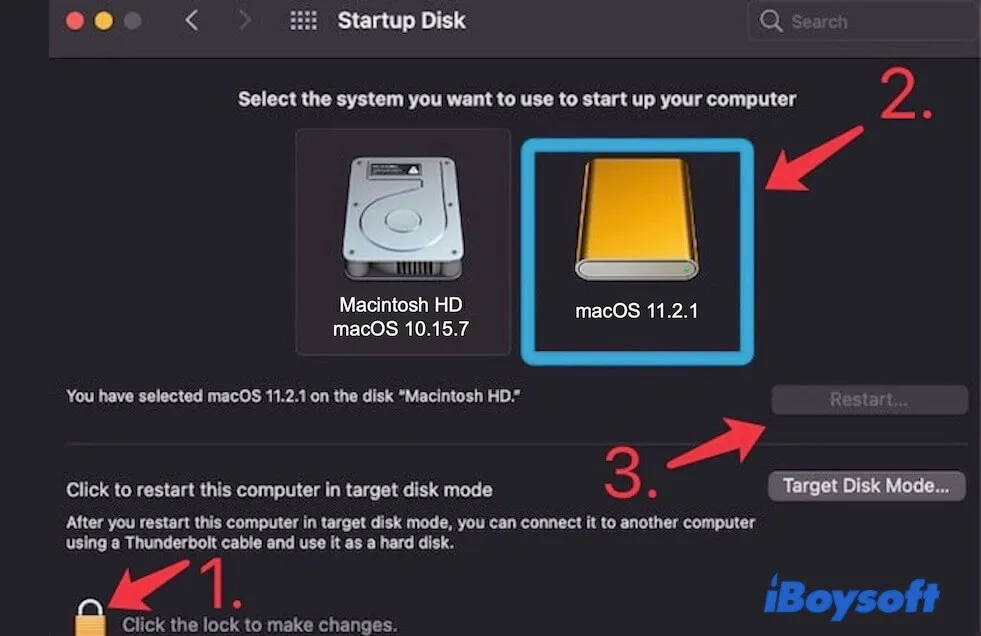
- Kurtarma Modundaki Yardımcı Programlar penceresinden macOS'ı Yükle'yi seçin ve Devam Et'e tıklayın.

- macOS'ı yüklemek ve Mac'inizi kurmak için ekrandaki talimatları takip edin.
Ardından, Mac'iniz önyüklenebilir USB sürücüsünden başlayacak.
Mac'inizi her açılışta önyüklenebilir sürücüden başlatın
Ayrıca, Mac'inizi harici medyadan her açılışta başlatmasına izin vermek için başlangıç disk yöneticisini kullanabilirsiniz.
- Açılış Diski'ne gitmek için Apple menüsü > Sistem Tercihleri > Açılış Diski'ni açın.
- Kilidi açmak için sol alttaki kilidi tıklayın.
- Önyüklenebilir USB yükleyiciyi seçin ve Mac'inizi harici USB sürücüsünden başlatmak için Yeniden Başlat'ı tıklayın.
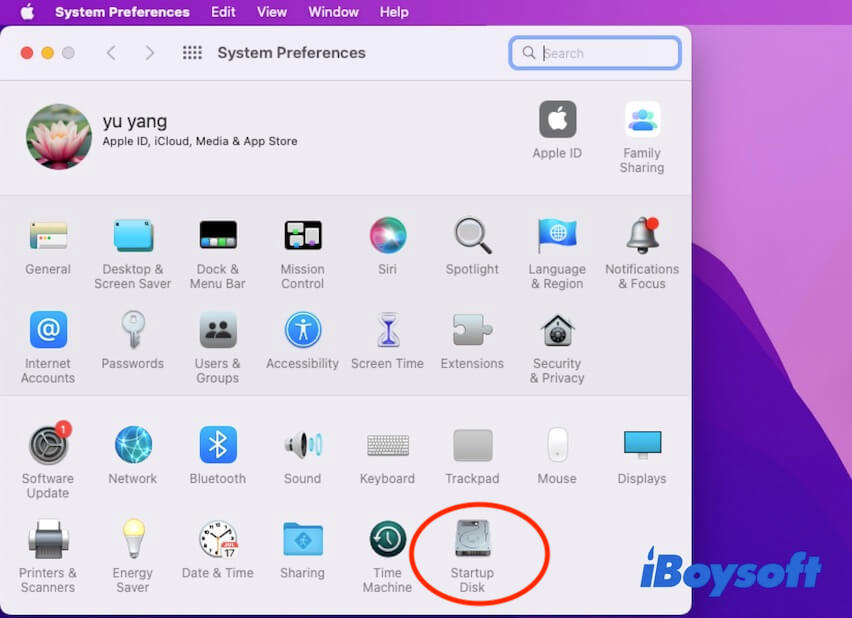
Mac USB sürücüden boot edilmiyor, ne yapılmalı?
Ne yazık ki, MacBook'unuzu USB sürücüden başlatmaya çalıştığınızda, başlangıç seçeneklerinde önyüklenebilir USB'yi göremiyor olabilirsiniz.
Durum nedir? Bu, Mac'inizin USB sürücüyü algılamadığını gösterir veya macOS yükleyiciniz, örneğin macOS Catalina USB yükleyici, önyüklenebilir değildir.
USB sürücüden başlatılmayan Mac'i onarmak için etkili çözümler:
Çözüm 1: Bağlantıları kontrol edin
USB sürücünüzü Mac'inize tekrar takın ve başlangıç disk seçeneklerinde görünüp görünmediğini kontrol edin. Eğer görünmüyorsa, sürücüyü başka bir Mac'e takarak sürücünün onda görünüp görünmediğini kontrol edebilirsiniz.
Eğer USB sürücü diğer Mac'te tespit edilebiliyorsa, hedef Mac'taki USB bağlantı noktasını kontrol etmek için geri dönün. Mac'teki başka bir bağlantı noktasını deneyebilirsiniz.
Çözüm 2: Mac'in macOS uyumluluğunu kontrol edin
Eğer önyüklenebilir USB sürücüyü birden fazla Mac'te kullanıyorsanız, USB sürücüsündeki macOS'un tüm Mac modelleriyle uyumlu olduğundan emin olmalısınız. Unutmamanız gereken bir husus da, Apple M1 Mac'in yalnızca macOS Big Sur veya daha üstünü desteklediğidir.
Mac'inizdeki yazılım uyumluluğunu kontrol etmek için Apple'ın destek sayfasına gidebilirsiniz.
Çözüm 3: Başlangıç Güvenlik Yardımcı Programını Kontrol Edin
Eğer bir T2 tabanlı veya Apple M1 Mac üzerinde başlangıç güvenlik ayarlarını sıfırlamayı unuttuysanız, harici bir ortamdan başlatmanıza izin vermez ve varsayılan olarak Başlangıç diski ayarlanamıyor hata 104 hatası alabilirsiniz. Başlangıç Güvenlik Yardımcısı'nı sıfırlamak için Mac'inizi macOS Kurtarma'da başlatmanız gerekmektedir.
Çözüm 4: USB sürücüyü düzeltme
Yukarıdaki çözümleri denedikten sonra ne yazık ki USB sürücünüz hala başlangıç seçeneklerinde görünmüyorsa, USB sürücünüzde muhtemelen bazı sorunlar bulunmaktadır.
Sabit Disk Yardımcısı'nda First Aid çalıştırarak onarabilirsiniz. Eğer işe yaramazsa, dosyaları başka bir yere yedeklemeli ve sürücüyü yeniden biçimlendirmelisiniz. Ardından, bootable bir yükleyici oluşturmalısınız.
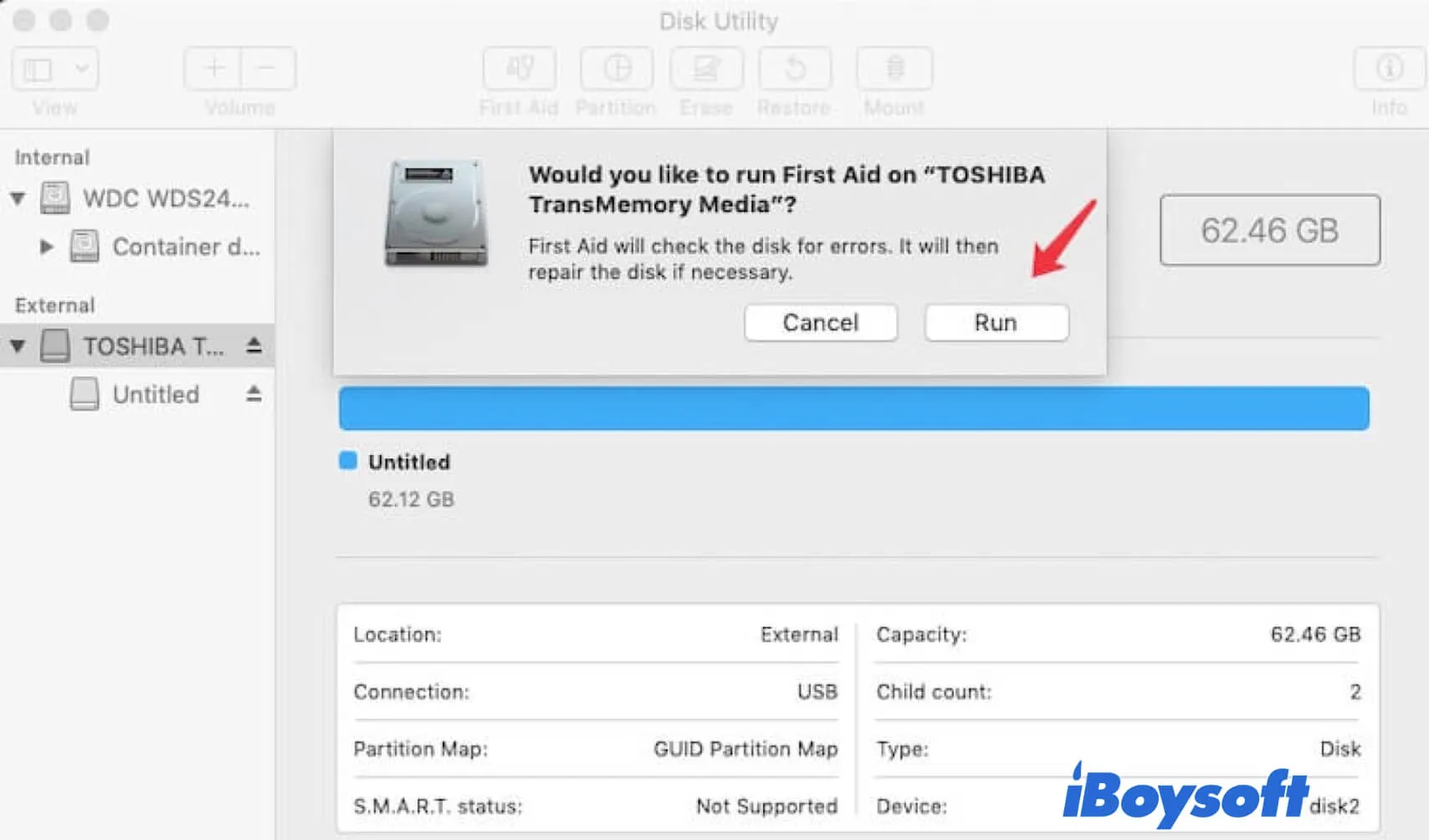
Son Düşünceler
Bir bootable USB yükleyici oluşturmak ve Mac'inizi ondan başlatmak biraz karmaşık ve zaman alıcı olabilir. Ancak bu yazı adım adım Mac'inizi bootable bir USB sürücüden başlatmanıza yardımcı olacak tam bir rehber sunmaktadır.
Alternatif olarak, bu yazıdaki videoyu izleyebilirsiniz, böylece daha kolay takip edebilirsiniz. Umarız sakinleşir ve bu makaleyi veya videoyu dikkatlice okursunuz.
USB'den MacBook başlatma hakkında SSS
- Q1. macOS'u USB'den kurabilir miyim?
-
A
Evet, macOS yükleyicisini App Store'dan indirebilirsiniz. Sonra, Terminal'de belirli bir komut çalıştırarak macOS'u USB sürücüye kurabilirsiniz.
- Q2. Mac'te önyükleme menüsüne nasıl erişilir?
-
A
Intel tabanlı bir Mac'te, Mac'inizin yeniden başlatılması veya açılması sırasında başlatma seçeneklerini görünene kadar Option tuşuna basın. Apple M1 Mac'te, Mac'inizi açmalı ve başlatma seçenekleri göründüğünde güç düğmesine basılı tutmalısınız.
- Q3. Mac USB'nin başlatılabilir olup olmadığını nasıl anlarım?
-
A
Sistem Tercihleri'nde Başlangıç Diski'ni açabilirsiniz. Eğer orada listeleniyorsa, USB sürücü başlatılabilir demektir. Veya başlatma menüsüne gidebilirsiniz, eğer USB listede ise, o zaman başlatılabilir demektir.
- Q4. Önyükleme diskinin nasıl değiştirileceği?
-
A
Her önyükleme için başlangıç diskinizi değiştirmek için Sistem Tercihleri'nde Başlangıç Diski'ne gitmelisiniz. Pencerenin sol alt köşesindeki kilidin simgesine tıklayın ve onu kilidini açmak için yönetici şifrenizi girin. Sonra, önyükleme diskinizi yeniden seçin.

